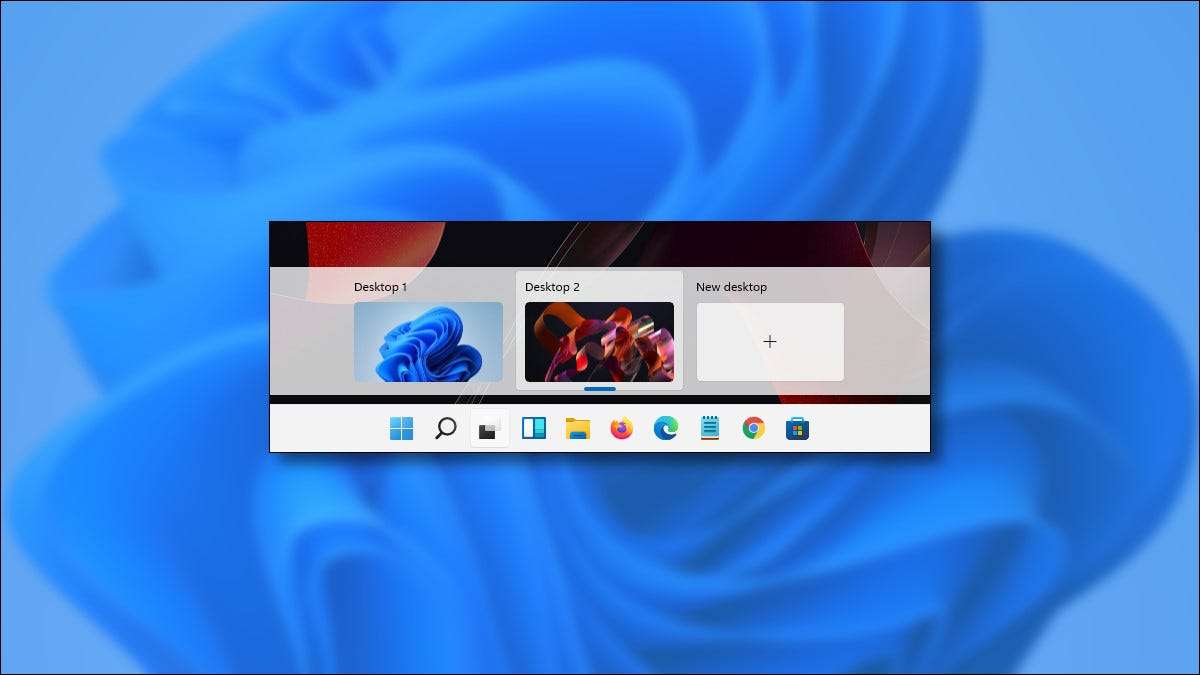
Dans Windows 11, vous pouvez définir un différent fond d'écran du bureau Pour chaque bureau virtuel, vous aidez à garder une trace visuelle dont la fonction est la caractéristique de Windows. Voici comment le faire.
Pour commencer, vous devez d'abord passer au bureau virtuel que vous souhaitez personnaliser. Dans Windows 11, cliquez sur le bouton Vue de la tâche dans la barre des tâches (il ressemble à deux carrés qui se chevauchent.).
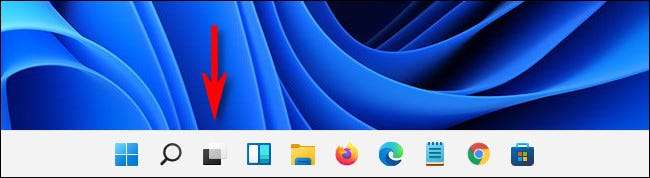
Lorsque la vue Tâche s'ouvre, sélectionnez le bureau virtuel dont vous souhaitez modifier l'arrière-plan.
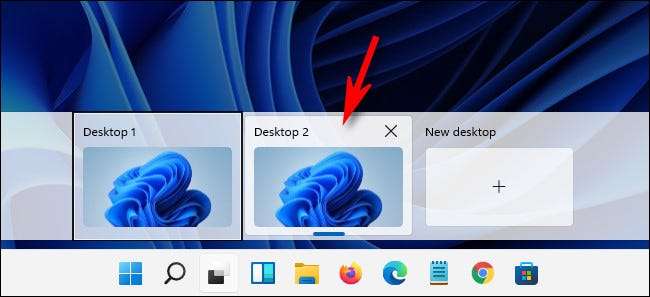
Votre vue basculera sur ce bureau virtuel. Ensuite, cliquez avec le bouton droit sur une tache blanche sur votre bureau lui-même et sélectionnez "Personnaliser" dans le menu. (Vous pouvez également ouvrir les paramètres de Windows et accéder à "Personnalisation".)

Dans "Personnalisation", cliquez sur "Contexte".
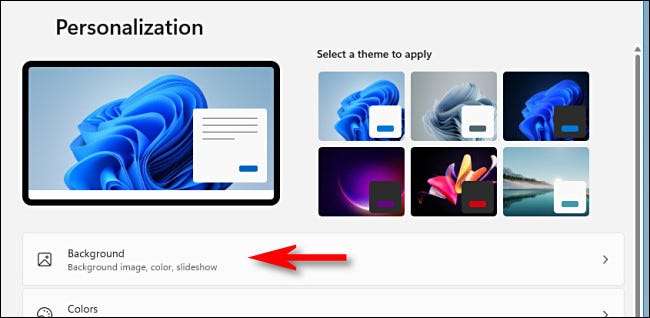
Dans la personnalisation et GT; Contexte, cliquez sur une image dans votre liste d'images récentes pour l'utiliser comme fond d'écran.
Vous pouvez également cliquer sur "Parcourir les photos" pour choisir une image personnalisée à partir de votre PC. (Les papiers peints par défaut de Windows 11 sont
située à l'intérieur
Différents dossiers à l'intérieur
C: \ Windows \ web \ wallpaper
.)
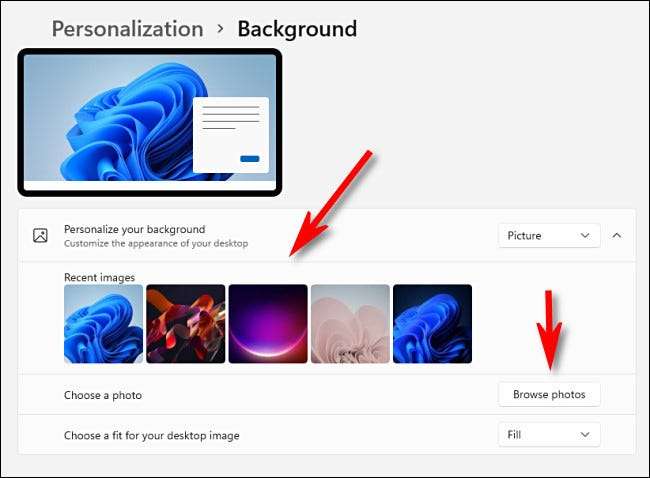
Après avoir eu cet ensemble de papier peint Virtual Desktop, fermez les paramètres en cliquant sur le «X» dans le coin supérieur droit de la fenêtre. Ouvrez la vue Tâche à nouveau, sélectionnez un autre bureau virtuel et répétez le processus ci-dessus. N'oubliez pas que vous devez sélectionner «Personnaliser» (ou Ouvrir les paramètres) sur le nouveau bureau virtuel pour modifier le fond d'écran de ce bureau. S'amuser!
EN RELATION: Voici ce que les nouveaux fonds d'écran de Windows 11 ressemblent







